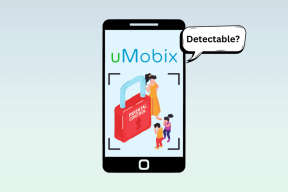Виправте помилку, коли веб-захист у реальному часі Malwarebytes не вмикається
Різне / / November 28, 2021
Існує ряд програм, які обіцяють захистити ваш персональний комп’ютер від вірусів і шкідливих програм; і Malwarebytes, програма для захисту від зловмисного програмного забезпечення, домінує в багатьох персональних таблицях лідерів як перший вибір для програмного забезпечення для захисту від шкідливих програм. Компанія заявляє про блокування/виявлення понад 8 000 000 загроз щодня. Число читається як 8 мільйонів!
Як би не було Malwarebytes, користувачі часто стикаються з помилкою або двома під час використання програми. Однією з найбільш поширених і поширених помилок є неможливість увімкнути веб-захист у реальному часі в Malwarebytes. Ця функція запобігає встановленню будь-яких шкідливих або шпигунських програм у вашій системі через Інтернет, тому є важливою функцією, яку потрібно завжди вмикати.
У цій статті ми розглянемо кілька методів, щоб виправити зазначену помилку крок за кроком.
Що таке веб-захист у реальному часі?
Як згадувалося раніше, веб-захист у режимі реального часу автоматично захищає ваш персональний комп’ютер зловмисне та шпигунське програмне забезпечення або будь-яка інша підозріла діяльність в режимі реального часу (поки процес активний або є відбувається). Без цієї функції неможливо визначити, чи заражений файл, не запустивши спочатку сканування.
Ця функція є надзвичайно важливою, оскільки Інтернет є основним джерелом, через яке шкідливі програми потрапляють на ваш комп’ютер. Наприклад, якщо ви випадково натиснули неправильну кнопку «Завантажити» або отримали поштою шкідливі файли вкладення в пошту, то як тільки ви натиснете кнопку завантаження, захист у режимі реального часу виявить файл і класифікує його як шкідливе програмне забезпечення. Після цього антивірусне програмне забезпечення помістить файл на карантин ще до того, як ви зможете його відкрити та заразити всю систему.
Однак ця функція продовжує вимикатися, щойно її вмикає користувач у певних версіях Malwarebytes. Хоча основною причиною помилки може бути помилка в цих версіях, інші причини помилки включають пошкоджену службу MBAM, застарілі або пошкоджені драйвери веб-захисту, конфлікт з іншим антивірусним або антивірусним програмним забезпеченням і застаріла версія програми.
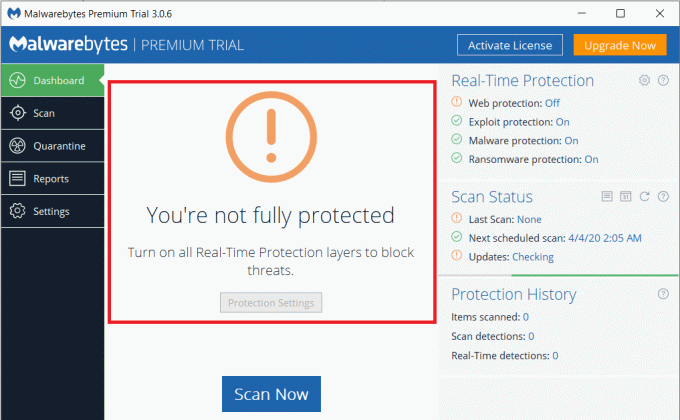
Зміст
- Виправте помилку, коли веб-захист у реальному часі Malwarebytes не вмикається
- Спосіб 1. Перезапустіть Malwarebytes
- Спосіб 2. Перезапустіть службу MBAM
- Спосіб 3: Оновіть програму Malwarebytes
- Спосіб 4. Додайте Malwarebytes до списку винятків
- Спосіб 5. Видаліть драйвер Malwarebytes Web Protection
- Спосіб 6. Чисте перевстановлення Malwarebytes
Виправте помилку, коли веб-захист у реальному часі Malwarebytes не вмикається
Існує кілька способів виправити цю помилку, і не існує жодного методу, який, як відомо, може зробити це для всіх. Тому ми пропонуємо ознайомитися з наведеним нижче списком і з’ясувати, який метод працює для вас і вирішує проблему. Ми починаємо з простого перезавантаження програми і продовжуємо наш шлях до видалення та перевстановлення самої програми остаточним методом.
Але перш ніж ми почнемо, деякі користувачі повідомили, що просто запустили Malwarebytes, оскільки адміністратор вирішив для них помилку, тому спробуйте спочатку. Якщо це не допомогло, перейдіть до першого способу.
Спосіб 1. Перезапустіть Malwarebytes
Що ви робите, коли ваш комп’ютер викликає істерику? Перезапустіть, чи не так?
Давайте спробуємо те ж саме з Malwarebytes, перш ніж переходити до більш складних методів, які вимагатимуть від нас внесення змін до комп’ютера. Крім того, цей метод займає майже хвилину.
1. Перемістіть вказівник миші в нижній правий кут панелі завдань, щоб знайти стрілку, спрямовану вгору. Натисніть на стрілку, щоб розгорнути системний трей і відкриє всі програми, що працюють у фоновому режимі.
2. Тут знайдіть логотип Malwarebytes (вишуканий синій M) і клацніть правою кнопкою миші на ньому.
3. З наведеного нижче списку опцій виберіть «Вийти з Malwarebytes».
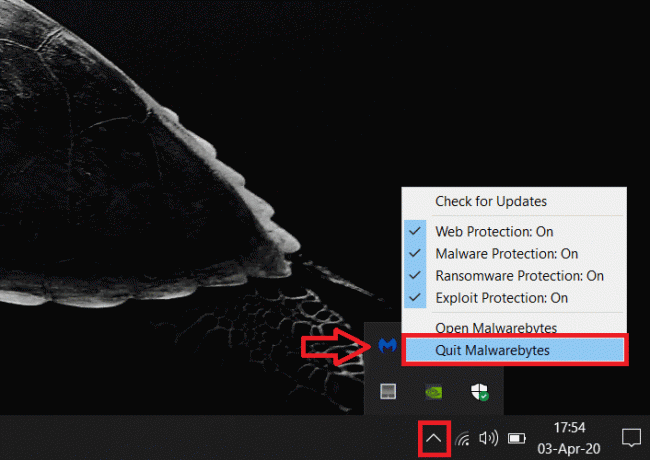
(Тепер, якщо ви хочете виконати повне перезавантаження ПК, щоб оновити Windows і видалити будь-який програмний збій, який може спричинити помилку.)
4. Знову відкрийте Malwarebytes або двічі клацнувши його піктограму на робочому столі, або знайшовши його в меню «Пуск» (клавіша Windows + S) і натиснувши enter.
Перевірте, чи усунуто помилку. Якщо ні, продовжуйте список і спробуйте інші методи.
Спосіб 2. Перезапустіть службу MBAM
Ми спробували перезапустити програму, щоб виправити помилку в попередньому методі, але це не вийшло, тому в цьому методі ми перезапустимо Послуга MBAM себе. Пошкодження служби MBAM обов’язково призведе до множинних помилок, включаючи ту, яку ми обговорювали досі. Ознака того, що служба пошкоджена, включає збільшення використання оперативної пам’яті та ЦП. Щоб перезапустити службу MBAM, виконайте наведені нижче дії.
1. Запустіть диспетчер завдань на вашому персональному комп’ютері одним із наступних способів:
а. Натисніть кнопку «Пуск», знайдіть «Диспетчер завдань» і натисніть «Відкрити».
б. Натисніть Клавіша Windows + X а потім виберіть Диспетчер завдань у меню досвідченого користувача.
c. Натисніть Ctrl + Shift + Esc щоб безпосередньо відкрити Диспетчер завдань.
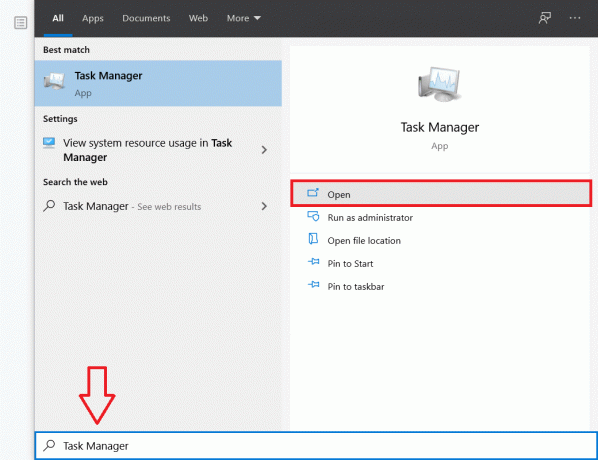
2. Після запуску диспетчера завдань натисніть на Детальніше щоб побачити всі послуги та завдання, які зараз запущені на вашому комп’ютері.
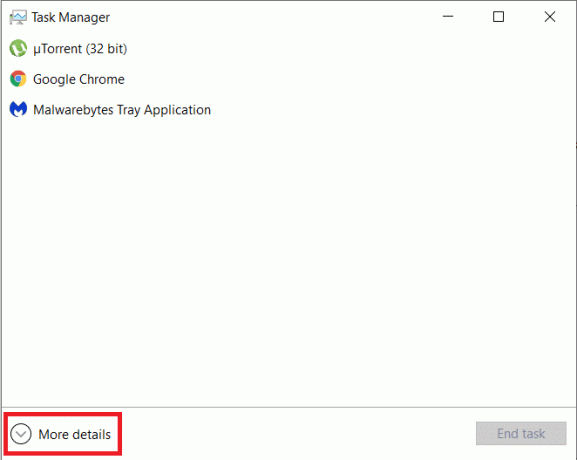
3. Перегляньте список Процесів і знайдіть службу Malwarebytes. Клацніть правою кнопкою миші на записі та виберіть Завершити завдання з контекстного меню.
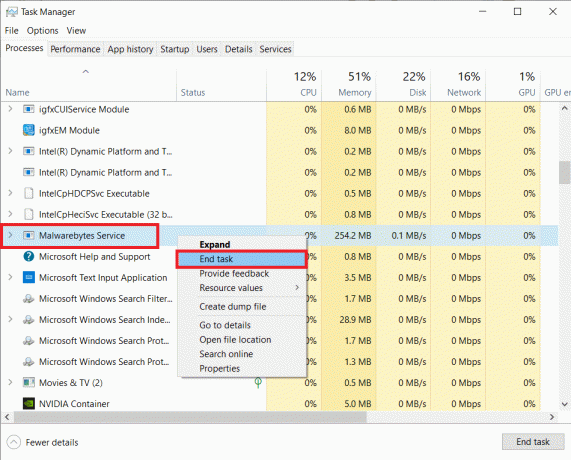
Якщо ви бачите кілька записів для служби MBAM, виберіть і завершіть їх усі.
4. Тепер настав час перезапустити службу MBAM. Натисніть на Файл в диспетчері завдань і виберіть Запустіть Нове завдання.
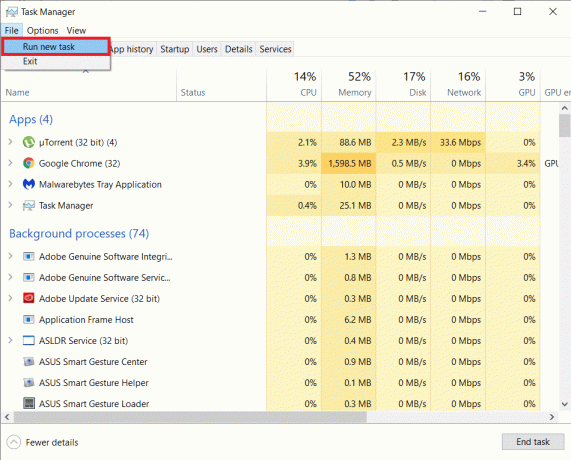
5. У наступному діалоговому вікні введіть «MBAMService.exe» і натисніть на в порядку кнопку, щоб перезапустити службу.
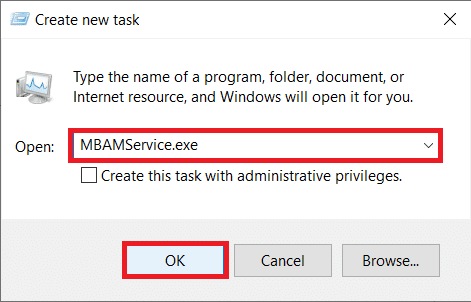
Нарешті, перезавантажте систему та відкрийте Malwarebytes, щоб перевірити, чи зможете ви це зробити Виправте помилку, коли веб-захист у реальному часі Malwarebytes не вмикається.
Читайте також:15 порад щодо збільшення швидкості комп'ютера
Спосіб 3: Оновіть програму Malwarebytes
Можливо, помилка може бути викликана застарілою версією програми. У цьому випадку оновлення до останньої версії має виправити помилку. Щоб оновити Malwarebytes до останньої версії:
1. Запустіть Malwarebytes, двічі клацнувши піктограму на робочому столі або в меню «Пуск».
2. Натисніть на Налаштування і переключитися на Застосування табл.
3. Тут натисніть на Встановіть оновлення програми кнопку, яку можна знайти в розділі оновлень програми.

4. Ви або побачите повідомлення, яке читає «Хід роботи: оновлення немає' або 'Хід: оновлення успішно завантажено’. Тепер натисніть на в порядку а потім далі Так коли буде запропоновано дозвіл на встановлення оновлень.
5. Виконайте вказівки на екрані, щоб оновити програму до останньої версії. Після оновлення відкрийте програму та перевірте, чи не зникає помилка.
Спосіб 4. Додайте Malwarebytes до списку винятків
Також відомо, що помилка спричинена конфліктом між двома різними антивірусними або антивірусними програмами, встановленими в одній системі. Malwarebytes оголошує, що він здатний ідеально працювати разом з іншими антивірусними програмами, однак це не завжди так.
1. Запустіть антивірусне програмне забезпечення, знайшовши його в меню «Пуск» і натиснувши enter, або клацнувши його піктограму в системному треї.
2. Опція додавати файли та папки до списку винятків є унікальною для кожного антивірусного програмного забезпечення, однак, Нижче наведена дорожня карта до певних параметрів у трьох найбільш широко використовуваних антивірусних програмах, а саме. Касперський, Avast і AVG.
Avast: Налаштування > Загальні > Виключення. AVG: Налаштування > Компоненти > Web Shield > Винятки. Kaspersky: Налаштування > Додатково > Загрози та виключення > Виключення > Вкажіть надійні програми > Додати
3. Додайте наступні файли до списку винятків вашого відповідного антивірусного програмного забезпечення.
C:\Program Files\Malwarebytes\Anti-Malware\assistant.exe. C:\Program Files\Malwarebytes\Anti-Malware\malwarebytes_assistant.exe. C:\Program Files\Malwarebytes\Anti-Malware\mbam.exe. C:\Program Files\Malwarebytes\Anti-Malware\MbamPt.exe. C:\Program Files\Malwarebytes\Anti-Malware\MBAMService.exe. C:\Program Files\Malwarebytes\Anti-Malware\mbamtray.exe. C:\Program Files\Malwarebytes\Anti-Malware\MBAMWsc.exe. C:\Windows\system32\Drivers\farflt.sys. C:\Windows\System32\drivers\mbae64.sys. C:\Windows\System32\drivers\mbam.sys. C:\Windows\System32\drivers\MBAMChameleon.sys. C:\Windows\System32\drivers\MBAMSwissArmy.sys. C:\Windows\System32\drivers\mwac.sys
4. Також додайте дві наступні папки до списку винятків
C:\Program Files\Malwarebytes\Anti-Malware
C:\ProgramData\Malwarebytes\MBAMService
Перезавантажте комп’ютер і відкрийте Malwarebytes, щоб перевірити, чи ми виправили проблему Помилка веб-захисту в режимі реального часу Malwarebytes не вмикається.
Спосіб 5. Видаліть драйвер Malwarebytes Web Protection
Пошкоджені драйвери веб-захисту MBAM також можуть бути причиною, чому ви стикаєтеся з помилкою. Таким чином, видалення драйверів і надання можливості самому програмному забезпеченню встановити чисту та оновлену версію драйверів повинно виправити помилку за вас.
1. Нам потрібно буде припинити роботу Malwarebytes, перш ніж виконувати будь-які подальші дії. Отже, прокрутіть назад, виконайте метод 1 і Вийдіть із Malwarebytes.
(Натисніть правою кнопкою миші піктограму Malwarebytes в системному треї та виберіть Вийти з Malwarebytes)
2. Натисніть клавішу Windows + S на клавіатурі, введіть Командний рядок і виберіть Запустити від імені адміністратора з панелі праворуч.
(Крім того, запустіть команду «Виконати», введіть cmd і натисніть Ctrl + Shift + Enter)
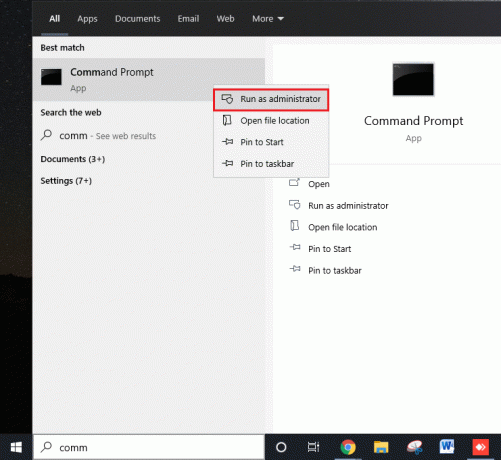
Повинно з’явитися контроль облікових записів користувачів із запитом на дозвіл дозволити командному рядку вносити зміни у вашу систему. Натисніть на Так надати дозвіл і продовжити.
3. Введіть (або скопіюйте та вставте) наступну команду в командному рядку та натисніть Enter.
sc видалити mbamwebprotection

Це призведе до видалення драйверів веб-захисту MBAM з вашого персонального комп’ютера.
4. Перезавантажте комп’ютер, запустіть програму Malwarebytes і перейдіть на вкладку Захист, і увімкнути веб-захист у реальному часі і переконайтеся, що проблему вирішено.
Спосіб 6. Чисте перевстановлення Malwarebytes
Якщо жоден із перерахованих вище методів не спрацював, є ймовірність, що сама програма пошкоджена і її потрібно відпустити. Не хвилюйтеся, ми не просимо вас спробувати іншу програму через надійний Malwarebytes, ми просимо вас видалити Malwarebytes, видалити/видалити всі залишкові файли та встановити нову, чисту версію програми.
Якщо ви є користувачем преміум-класу, не забудьте мати свій ідентифікатор активації та ключ, щоб повернутися до преміум-версії. Якщо ви не пам’ятаєте свій ідентифікатор активації та ключ, виконайте наведені нижче дії, щоб отримати їх (безкоштовні користувачі можуть безпосередньо перейти до кроку 6 і уникати кроків 8 і 9):
1. Натисніть клавішу Windows + X на клавіатурі або клацніть правою кнопкою миші кнопку «Пуск», щоб відкрити меню досвідченого користувача та виберіть запуск. (Крім того, натисніть клавіші Windows + R, щоб безпосередньо запустити команду запуску).
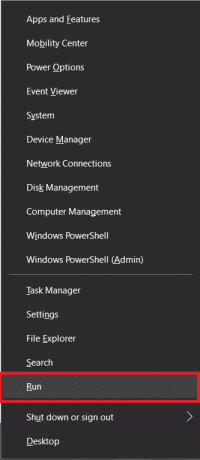
2. Тип «Regedit» у командному полі «Виконати» і натисніть клавішу Enter, щоб запустити редактор реєстру.

3. В адресному рядку скопіюйте та вставте відповідні адреси на основі архітектури вашої системи знайдіть свій ідентифікатор активації і ключ для Malwarebytes:
Для Windows x86 32-bit: HKEY_LOCAL_MACHINE\SOFTWARE\Malwarebytes' Anti-Malware. Для Windows x64 64-розрядна версія: HKEY_LOCAL_MACHINE\SOFTWARE\Wow6432Node\Malwarebytes' Anti-Malware
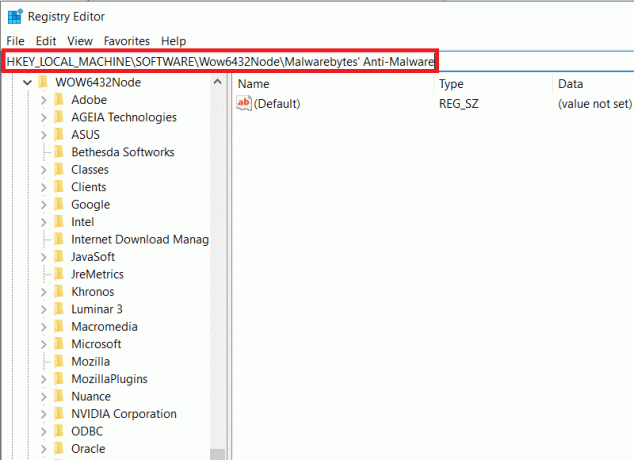
4. Тепер настав час видалити Malwarebytes. Відкрийте програму та натисніть Налаштування. Тут перейдіть до Мій рахунок вкладку, а потім натисніть на Деактивувати.
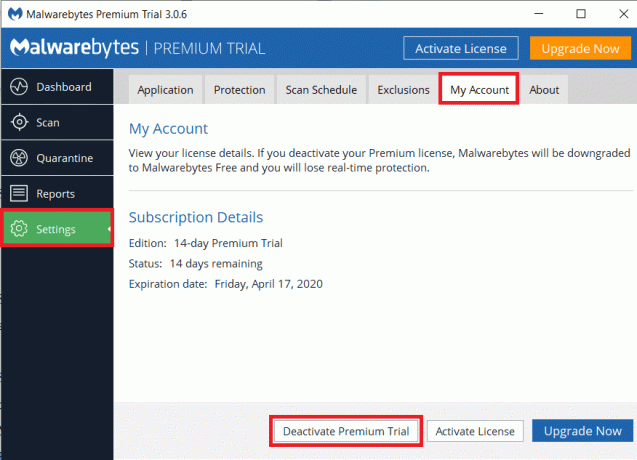
5. Далі натисніть на Охорона налаштування, вимкніть «Увімкнути модуль самозахисту» і закрийте програму.
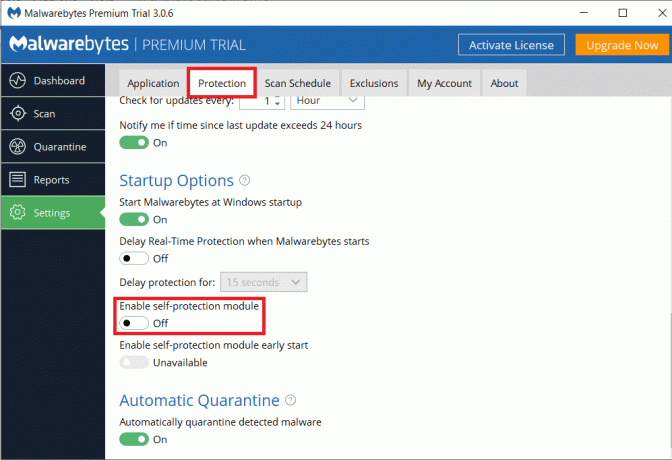
6. Перейдіть на сайт Malwarebytes завантажте Malwarebytes Removal Tool. Після завантаження запустіть інструмент видалення та дотримуйтесь підказок на екрані, щоб видалити Malwarebytes.
7. Перезавантажте комп’ютер, коли інструмент завершить видалення Malwarebytes.
8. Поверніться до Malwarebytes' на офіційному сайті та завантажте останню версію програми.
9. Під час встановлення програми зніміть прапорець біля пункту Пробна версія та продовжуйте встановлення відповідно до інструкцій на екрані.

10. Після встановлення відкрийте програму та натисніть на Кнопка активації. Введіть свій ідентифікатор активації та ключ, які ми отримали на кроці 3 цього методу, і натисніть Enter, щоб знову користуватися Malwarebytes Premium.
Помилка веб-захисту в режимі реального часу зараз не повинна бути проблемою, однак перевірте, чи помилка все ще залишається.
Рекомендовано:Як використовувати Malwarebytes Anti-Malware для видалення шкідливих програм
Крім перерахованих вище методів, деякі користувачі також повідомили про вирішення проблеми «Malwarebytes Real-Time Web». Помилка захисту не вмикається», відновивши систему до точки відновлення до того, як помилка виникла вгору. Перегляньте наступну статтю, щоб дізнатися як використовувати точки відновлення системи.